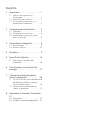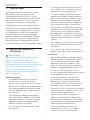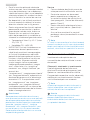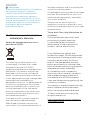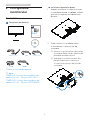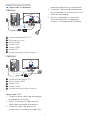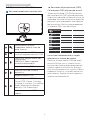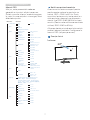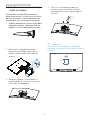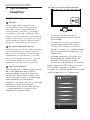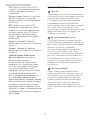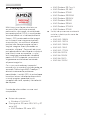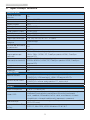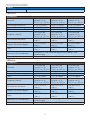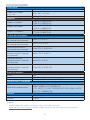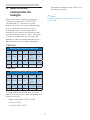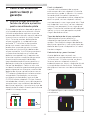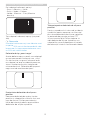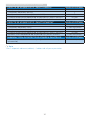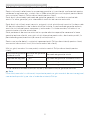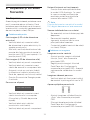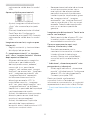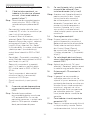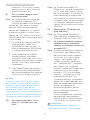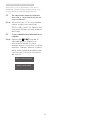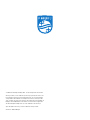Philips 278E9QJAB/00 Manual de utilizare
- Categorie
- Televizoare
- Tip
- Manual de utilizare

Cuprins
1. Important ....................................... 1
1.1 Măsuri de siguranţă şi
întreţinere ........................................ 1
1.2 Descrieri ale notaţiilor ................ 2
1.3 Eliminarea produsului şi a
ambalajelor aferente ................... 3
2. Congurarea monitorului .......... 4
2.1 Instalare .......................................... 4
2.2 Operarea monitorului .................6
2.3 Desfacerea suportului de la
bază şi a bazei .............................. 8
3. Optimizarea imaginilor ............... 9
3.1 SmartImage ................................... 9
3.2 SmartContrast ..............................10
4. FreeSync ........................................11
5. Specicaţii tehnice ..................... 12
5.1 Rezoluţie şi moduri de
presetare .......................................16
6. Gestionarea consumului de
energie .......................................... 17
7. Centre de asistenţă pentru
clienţi şi garanţie ........................18
7.1 Politica Philips privind defectele
de aşare a pixelilor pentru
monitoarele plate .......................18
7.2 Centre de asistenţă pentru
clienţi şi garanţie .........................21
8. Depanare şi întrebări frecvente...
22
8.1 Depanare...................................... 22
8.2 Întrebări frecvente generale ....24

1
1. Important
1. Important
Acest ghid de utilizare electronic este
destinat tuturor persoanelor care
utilizează monitorul Philips. Citiţi cu
atenţie acest manual de utilizare înainte
de a utiliza monitorul. Acesta conţine
informaţii şi observaţii importante
referitoare la funcţionarea monitorului.
Garanţia Philips se aplică dacă produsul
este manevrat corespunzător şi utilizat
în scopul pentru care a fost proiectat,
în conformitate cu instrucţiunile de
operare şi dacă este prezentată factura
sau chitanţa în original, care să ateste
data achiziţiei, numele distribuitorului,
numărul produsului şi numărul de model.
1.1 Măsuri de siguranţă şi
întreţinere
Avertismente
Utilizarea altor dispozitive de control,
reglaje sau proceduri decât cele
specificate în acest document poate
cauza expunerea la scurtcircuite, pericole
electrice şi/sau pericole mecanice.
Citiţi şi respectaţi aceste instrucţiuni
la conectarea şi utilizarea monitorului
pentru computer.
Mod de operare
• Nu expuneţi monitorul la lumină
solară directă, surse de lumină
puternică sau la acţiunea unor surse
de încălzire. Expunerea îndelungată la
acest tip de mediu poate avea drept
rezultat decolorarea şi deteriorarea
monitorului.
• Este necesară îndepărtarea obiect-
elor ce ar putea cădea în oriciile de
ventilaţie, precum şi a celor care pot
împiedica răcirea componentelor
electronice ale monitorului.
• A nu se bloca oriciile de ventilaţie
ale carcasei.
• În momentul poziţionării monitoru-
lui, asiguraţi-vă că ştecherul şi priza
electrică pot accesate uşor.
• În cazul închiderii monitorului prin
debranşarea cablului de alimentare
de la sursa de curent alternativ sau
continuu, se va aştepta 6 secunde
anterior recuplării acestuia, pentru o
funcţionare normală a monitorului.
• Utilizaţi doar un cablu de alimentare
aprobat, furnizat, de ecare dată, de
către Philips. Dacă lipseşte cablul
de alimentare, contactaţi centrul de
service local. (Vă rugăm să vă adresaţi
Centrului de Informaţii şi Asistenţă
Clienţi)
• Nu supuneţi monitorul la vibraţii mari
sau la şocuri puternice pe parcursul
manevrării.
• A nu se lovi sau scăpa monitorul în
timpul funcţionării sau transportului.
Întreţinere
• Pentru a vă proteja monitorul de posi-
bile deteriorări, nu supuneţi ecranul
LCD la presiuni mari. Atunci când
deplasaţi monitorul, apucaţi-l de
ramă. Nu ridicaţi monitorul plasând
palma sau degetele pe ecranul LCD.
• În cazul în care monitorul nu va
utilizat o perioadă îndelungată, acesta
se va debranşa de la sursă.
• Dacă este necesar, monitorul se
va curăţa cu o cârpă umedă după
debranşare. Ecranul poate şters
cu o cârpă uscată când nu este sub
tensiune. Totuşi, pentru curăţarea
monitorului, nu se vor folosi niciodată
solvenţi organici, precum alcool, sau
soluţii pe bază de amoniac.
• Pentru a se evita riscul apariţiei
suprasarcinii electrice şi deteriorării
permanente a monitorului, acesta nu
se va expune la praf, ploaie, apă sau
medii cu umezeală excesivă.
• Dacă monitorul este expus la
umezeală, va şters cu o cârpă
umedă, cât mai curând posibil.

2
1. Important
• Dacă în monitor pătrund substanţe
străine sau apă, se va întrerupe imediat
sursa de alimentare şi se va debranşa
cablul de la priză. Apoi, se va îndepărta
substanţa respectivă, urmând ca moni-
torul să e trimis la centrul de service.
• Nu depozitaţi şi nu utilizaţi monitorul
în locuri expuse la căldură, la lumina
directă a soarelui sau la frig excesiv.
• Pentru asigurarea funcţionării optime
permanente a monitorului şi prelun-
girea duratei sale de viaţă, acesta va
plasat într-un spaţiu ai cărui para-
metri de temperatură şi umiditate se
situează în următoarea gamă de valori.
• Temperatură: Între 0 şi 40 °C (între
32 şi 104 °F)
• Umiditate: 20 - 80% UR
• IMPORTANT: Activaţi întotdeauna un
economizor dinamic pentru ecran
când lăsaţi monitorul nesupraveghe-
at. Activaţi întotdeauna o aplicaţie
periodică de împrospătare a ecranu-
lui atunci când monitorul va aşa un
conţinut static. Aşarea continuă
a unor imagini statice o perioadă
îndelungată poate produce „imagini
arse”, cunoscute şi ca „imagini re-
manente” sau „imagini fantomă” pe
ecranul dvs.
• „Imaginea arsă”, „imaginea persistentă”
sau „imaginea fantomă” reprezintă un
fenomen binecunoscut în tehnologia
ecranelor LCD. În majoritatea cazuri-
lor, „imaginea arsă” sau „imaginea
remanentă” sau „imaginea fantomă”
va dispărea treptat într-un interval de
timp după deconectarea de la alimen-
tarea cu energie electrică.
Avertisment
Nerespectarea indicaţiei de activare a
unui economizor ecran sau a unei aplicaţii
de reîmprospătare periodică a ecranului
poate avea ca efect apariţia simptomelor
grave de „imagine statică”, „imagine
remanentă” sau „imagine fantomă” care
nu mai dispar şi nici nu se pot remedia.
Deteriorarea menţionată mai sus nu este
acoperită de garanţie.
Service
• Carcasa trebuie desfăcută numai de
către personalul calicat din service.
• Dacă este necesar un document
pentru reparaţie sau integrare, se
va contacta centrul de service local.
(vezi paragraful „Centrul de Informaţii
pentru Clienţi”)
• Pentru informaţii referitoare la trans-
port, consultaţi rubrica „Specicaţii
tehnice”.
• A nu se lăsa monitorul în maşină/
portbagaj sub acţiunea directă a raze-
lor solare.
Note
În cazul în care monitorul nu funcţionează
normal sau dacă nu ştiţi cum să procedaţi
după ce aţi aplicat instrucţiunile din acest
manual, consultaţi un specialist în service.
1.2 Descrieri ale notaţiilor
Următoarele subcapitole descriu
convenţiile de notaţie utilizate în acest
document.
Observaţii, atenţionări şi avertismente
Unele fragmente de text din acest
ghid sunt însoţite de pictograme şi pot
apărea cu caractere aldine sau italice.
Fragmentele respective conţin observaţii,
atenţionări sau avertismente. Acestea
sunt utilizate după cum urmează:
Note
Această pictogramă indică informaţii şi
sfaturi importante care vă pot ajuta să
utilizaţi mai eficient computerul.
Atenţie
Această pictogramă indică informaţii
despre modalităţi de evitare a
eventualelor defecţiuni ale hardware-ului
şi a pierderii de date.

3
1. Important
Avertisment
Această pictogramă indică riscul potenţial
de vătămare corporală şi prezintă
modalităţi de evitare a problemelor.
Anumite avertismente pot apărea în
diferite formate şi este posibil să nu fie
însoţite de pictograme. În aceste situaţii,
prezentarea specifică a avertismentului
este impusă de autoritatea de
reglementare legală.
1.3 Eliminarea produsului şi a
ambalajelor aferente
Deşeuri de echipamente electrice şi
electronice (DEEE)
This marking on the product or on
its packaging illustrates that, under
European Directive 2012/19/EU
governing used electrical and electronic
appliances, this product may not be
disposed of with normal household
waste. You are responsible for disposal
of this equipment through a designated
waste electrical and electronic
equipment collection. To determine the
locations for dropping off such waste
electrical and electronic, contact your
local government office, the waste
disposal organization that serves your
household or the store at which you
purchased the product.
Your new monitor contains materials
that can be recycled and reused.
Specialized companies can recycle
your product to increase the amount of
reusable materials and to minimize the
amount to be disposed of.
All redundant packing material has been
omitted. We have done our utmost to
make the packaging easily separable
into mono materials.
Please find out about the local
regulations on how to dispose of your
old monitor and packing from your sales
representative.
Taking back/Recycling Information for
Customers
Philips establishes technically and
economically viable objectives
to optimize the environmental
performance of the organization's
product, service and activities.
From the planning, design and
production stages, Philips emphasizes
the important of making products that
can easily be recycled. At Philips,
end-of-life management primarily
entails participation in national take-
back initiatives and recycling programs
whenever possible, preferably
in cooperation with competitors,
which recycle all materials (products
and related packaging material) in
accordance with all Environmental
Laws and taking back program with the
contractor company.
Your display is manufactured with high
quality materials and components
which can be recycled and reused.
To learn more about our recycling
program please visit
http://www.philips.com/a-w/about/
sustainability.html

4
2. Configurarea monitorului
2. Configurarea
monitorului
2.1 Instalare
Conţinutul pachetului
* VGA
* HDMI
* DP
* CD
©
2
0
1
8
K
o
n
i
n
k
l
i
j
k
e
P
h
i
l
i
p
s
N
.
V
.
A
l
l
r
i
g
h
t
s
r
e
s
e
r
v
e
d
.
U
n
a
u
t
h
o
r
i
z
e
d
d
u
p
l
i
c
a
t
i
o
n
i
s
a
v
i
o
l
a
t
i
o
n
o
f
a
p
p
l
i
c
a
b
l
e
l
a
w
s
.
M
a
d
e
a
n
d
p
r
i
n
t
e
d
i
n
C
h
i
n
a
.
V
e
r
s
i
o
n
This product was manufactured and brought to
the market by or on behalf of Top Victory
Investments Ltd. or one of its aliates. Top
Victory Investments Ltd. is the warrantor in
relation to this product. Philips and the Philips
Shield Emblem are registered trademarks of
Koninklijke Philips N.V. used under license.
Contents:
Monitor drivers
User’s Manual
User’s Manual
www.philips.com/welcome
使用产品前请阅读使用说明
保留备用
Monitor
Register your product and get support at
www.philips.com/welcome
Quick
Start
278E9
278E9
E line
Adaptor c.a./c.c * Cablu audio
*Diferă în funcţie de regiune.
Note
278E9QJA:
Utilizaţi doar modelul de
adaptor AC/DC.: Philips ADPC2045.
278E9QHS:
Utilizaţi doar modelul de
adaptor AC/DC.: Philips ADPC1938EX.
Instalarea suportului bazei
1. Aşezaţi monitorul cu faţa în jos pe
o suprafaţă moale şi netedă, având
grijă să nu zgâriaţi sau deterioraţi
ecranul.
2. Ţineţi stativul cu ambele mâini
și introduceţi-l ferm în tija de
susţinere.
(1) Atașaţi cu grijă stativul de tija de
susţinere până când sistemul de
prindere prinde stativul.
(2) Strângeţi cu mâna șurubul din
partea inferioară a stativului
și fixaţi bine stativul de tija de
susţinere.
2
1

5
2. Configurarea monitorului
Conectarea la computer
278E9QJA:
6
1
5
7
4
2
2
1
4
5
6
3
3
1
Intrare alimentare AC/DC
2
Mufă pentru căşti
3
Intrare audio
4
Intrare VGA
5
Intrare HDMI
6
Intrare DP
7
Încuietoare Kensington antifurt
278E9QHS:
1
5
2
3
1
3
4
4
2
1
Intrare alimentare AC/DC
2
Ieşire Audio HDMI
3
Intrare VGA
4
Intrare HDMI
5
Încuietoare Kensington antifurt
Conectarea la PC
1. Conectaţi ferm cablul de alimentare
în spatele monitorului.
2. Opriţi computerul şi deconectaţi
cablul de alimentare al acestuia.
3. Conectaţi cablul de semnal al
monitorului la conectorul video din
partea posterioară a computerului.
4. Conectaţi cablurile de alimentare
ale computerului şi monitorului la o
priză din apropiere.
5. Porniţi computerul şi monitorul.
Dacă este afişată o imagine pe
monitor, instalarea este finalizată.

6
2. Configurarea monitorului
2.2 Operarea monitorului
Descrierea produsului văzut din faţă
Apăsaţi pentru a porni
alimentarea. Apăsaţi timp de
peste 3 secun.
Accesează meniul OSD.
Confirmă reglarea meniului OSD.
278E9QHS: Reglaţi nivelul de
luminozitate.
278E9QJA: Pentru reglarea
volumului difuzoarelor.
Reglează meniul OSD.
Modifică sursa de intrare a
semnalului.
Reglează meniul OSD.
Puteţi alege între: FPS, Racing
(Curse), RTS, Gamer 1 (Jucător
1), Gamer 2 (Jucător 2), LowBlue
Mode (Mod lumină albastră
redusă).şi Off (Dezactivat).
Revenirea la meniul OSD
anterior.
Descrierea afişării pe ecran (OSD)
Ce înseamnă OSD (afişarea pe ecran)?
Toate monitoarele LCD Philips dispun
de caracteristica OSD (afişare pe ecran).
Acest lucru permite utilizatorului final să
selecteze funcţiile monitorului direct de
pe ecran, prin intermediul unei ferestre
de instrucţiuni. Mai jos este prezentată
o interfaţă OSD, uşor de utilizat:
Instrucţiuni fundamentale şi simple
referitoare la tastele de control
Pentru a accesa meniul OSD pe acest
monitor Philips, pur şi simplu folosiţi
butonul de comutare de pe partea din
spate a cadrului monitorului. Butonul
unic funcţionează ca un joystick. Pentru
a deplasa cursorul, comutaţi butonul în
patru direcţii. Apăsaţi butonul pentru a
selecta opţiunea dorită.

7
2. Configurarea monitorului
Meniul OSD
Mai jos, este prezentată vederea
generală a structurii afişării pe ecran.
Puteţi consulta ulterior această imagine,
în cazul în care veţi dori să navigaţi între
diferitele ajustări.
Main menu Sub menu
Picture
OSD Settings
Setup
Language
Color
Input
Picture Format
Brightness
Contrast
Horizontal
Vertical
Transparency
OSD Time Out
H.Position
Auto
V.Position
Phase
Clock
Resolution Notication
Reset
Information
English, Deutsch, Español, Ελληνική, Français,
Italiano, Maryar,Nederlands, Português,
Português do Brasil,Polski,Русский ,Svenska,
Suomi,Türkçe,Čeština,Українська, 简体中文,
繁體中文,日本語,한국어
Color Temperature
sRGB
User Dene
VGA
HDMI 1.4
DisplayPort (278E9QJA)
SmartResponse
SmartContrast
Gamma
Over Scan
Pixel Orbiting
Wide Screen, 4:3
0~100
0~100
Sharpness
0~100
0~100
0~100
O, 1, 2, 3, 4
5s, 10s, 20s, 30s, 60s
0~100
On, O
Yes, No
0~100
0~100
0~100
Native, 5000K, 6500K,
7500K, 8200K, 9300K,
11500K
Red: 0~100
Green: 0~100
Blue: 0~100
O, Fast, Faster, Fastest
On, O
SmartFrame
On, O
1.8, 2.0, 2.2, 2.4, 2.6
On, O
LowBlue Mode
On
O
1, 2, 3,4
Audio
Audio In, HDMI,
DisplayPort
Stand-Alone
(278E9QJA)
0~100
On, O
On, O
Volume
Audio Source
(278E9QJA)
Mute
On, O
Size (1, 2, 3, 4, 5, 6, 7)
Brightness (0~100)
Contrast (0~100)
V. position
H. position
Notificare privind rezoluţia
Acest monitor este conceput pentru
performanţe optime la rezoluţia sa
nativă, 1920 × 1080 la 60 Hz. Dacă
monitorul este pornit şi este setat la o
altă rezoluţie, pe ecran se afişează o
alertă: Use 1920×1080@60Hz for best
results (Pentru cele mai bune rezultate
utilizaţi 1920×1080 la 60Hz).
Afişarea alertei privind rezoluţia nativă
poate fi dezactivată din Configurare în
meniul OSD (afişare pe ecran).
Funcţie fizică
Înclinare
20

8
2. Configurarea monitorului
2.3 Desfacerea suportului de la
bază şi a bazei
Înainte de a începe dezasamblarea
bazei monitorului, urmaţi instrucţiunile
de mai jos pentru a evita deteriorarea
monitorului sau vătămarea corporală.
1. Aşezaţi monitorul cu faţa în jos pe o
suprafaţă moale, având grijă să nu
zgâriaţi şi să nu deterioraţi ecranul.
2. Desfaceţi cu degetele şurubul
amplasat pe partea inferioară a
bazei şi desprindeţi baza de pe
suport.
1
2
3. Detașaţi capacul cu prindere cu
balamale de la corpul monitorului
folosindu-vă degetele.
4. Folosiţi o șurubelniţă pentru a
scoate șuruburile braţului, după
care detașaţi braţul/suportul de la
monitor.
Observaţie
Acest monitor acceptă o interfaţă de
montare compatibilă VESA de 100 mm x
100 mm.
100mm
100mm

9
3. Optimizarea imaginilor
3. Optimizarea
imaginilor
3.1 SmartImage
Ce este?
SmartImage oferă presetări care
optimizează afişajul pentru diferite
tipuri de conţinut, reglând dinamic
luminozitatea, contrastul, culoarea şi
claritatea în timp real. Indiferent dacă
lucraţi cu aplicaţii de text, de afişare de
imagini sau urmăriţi un videoclip, Philips
SmartImage vă asigură o performanţă
grozavă şi optimizată a monitorului.
De ce am nevoie de acesta?
Dacă vă doriţi un monitor care vă asigură
afişarea optimizată a tuturor tipurilor
de conţinut, software-ul SmartImage
vă reglează în mod dinamic şi în timp
real luminozitatea, contrastul, culorile
şi claritatea pentru a vă îmbunătăţi
experienţa vizuală cu acest monitor.
Cum funcţionează?
SmartImage este o tehnologie exclusivă,
de ultimă generaţie, de la Philips
care analizează conţinutul afişat pe
ecranul dvs. Bazat pe un scenariu pe
care îl selectaţi chiar dvs., SmartImage
îmbunătăţeşte în mod dinamic
contrastul, saturaţia culorilor şi claritatea
imaginilor, astfel încât calitatea
conţinutului afişat să fie îmbunătăţită
– toate acestea în timp real şi prin
apăsarea unui singur buton.
Cum se activează SmartImage?
1. Comutaţi la stânga pentru a
lansa afişarea pe ecran a funcţiei
SmartImage.
2. Comutaţi în sus sau în jos pentru
a selecta opţiunea FPS, Racing
(Curse), RTS, Gamer 1 (Jucător 1),
Gamer 2 (Jucător 2), LowBlue Mode
(Mod lumină albastră redusă).şi Off
(Dezactivat).
3. Afişarea pe ecran a software-ului
SmartImage va rămâne pe ecran
timp de 5 secunde sau puteţi
comuta la strânga pentru a confirma.
Puteţi alege între: FPS, Racing (Curse),
RTS, Gamer 1 (Jucător 1), Gamer 2
(Jucător 2), LowBlue Mode (Mod lumină
albastră redusă).şi Off (Dezactivat).

10
3. Optimizarea imaginilor
• FPS: Pentru a juca jocuri FPS (Tir
subiectiv). Îmbunătăţeşte detaliile
nivelului de negru al temelor
întunecate.
• Racing (Curse): Pentru a juca jocuri
de Curse. Asigură un timp de
răspuns rapid şi o saturaţie ridicată
a culorilor.
• RTS: Pentru a juca jocuri RTS
(Strategie în timp real), se poate
evidenţia o porţiune selectată de
utilizator pentru jocuri RTS (prin
SmartFrame). Calitatea imaginii
poate fi reglată pentru porţiunea
evidenţiată.
• Gamer 1 (Jucător 1): Setările
preferinţelor utilizatorului salvate ca
Jucător 1.
• Gamer 2 (Jucător 2): Setările
preferinţelor utilizatorului salvate ca
Jucător 2.
• LowBlue Mode (Mod lumină
albastră redusă): Mod lumină
albastră redusă pentru
productivitate cu impact redus
asupra ochilor. Studiile au arătat
că, la fel cum razele ultraviolete
pot cauza vătămarea ochilor,
razele de lumină albastră cu unde
scurte emise de afişajele LED
pot să cauzeze vătămarea ochilor
şi să afecteze vederea în timp.
Dezvoltată pentru sănătate, setarea
Philips Mod lumină albastră redusă
utilizează o tehnologie software
inteligentă pentru a reduce lumina
albastră cu unde scurte dăunătoare.
• Off (Dezactivat): Fără optimizare cu
SmartImage.
3.2 SmartContrast
Ce este?
Tehnologie unică ce analizează dinamic
conţinutul afişat şi optimizează automat
raportul de contrast al monitorului
LCD pentru claritate vizuală maximă
şi experienţă vizuală încântătoare,
crescând retroiluminarea pentru imagini
mai clare, mai contrastante şi mai
luminoase sau reducând retroiluminarea
pentru afişarea clară a imaginilor pe
fundaluri întunecate.
De ce am nevoie de acesta?
Doriţi cea mai bună claritate vizuală şi
confort de vizualizare pentru fiecare tip
de conţinut. SmartContrast controlează
dinamic contrastul şi reglează
retroiluminarea pentru ca imaginile
jocurilor şi cele video să fie clare,
contrastante şi luminoase sau afişează
text clar, lizibil pentru munca de birou.
Prin reducerea consumului electric al
monitorului, puteţi reduce costurile cu
energia şi prelungi durata de viaţă a
monitorului.
Cum funcţionează?
Atunci când activaţi SmartContrast,
acesta va analiza în timp real conţinutul
afişat pentru a ajusta culorile şi pentru
a controla intensitatea iluminării de
fundal. Această funcţie va îmbunătăţi
în mod dinamic contrastul pentru o
experienţă de divertisment grozavă
atunci când vizionaţi videoclipuri sau vă
jucaţi.

11
4. FreeSync
4. FreeSync
Mult timp, jocurile pe calculator nu
au putut oferi satisfacţie maximă
pasionaţilor, din cauză că unităţile de
procesare grafică (GPU) şi monitoarele
se actualizează cu o frecvenţă diferită.
Uneori, GPU poate reda multe imagini
noi în timpul unei singure actualizări
a monitorului, iar monitorul afişează
porţiuni din fiecare imagine ca pe o
singură imagine. Acest procedeu se
numeşte „sfâşiere”. Pasionaţii de jocuri
pot repara efectul de sfâşiere cu ajutorul
unei funcţii care se numeşte „v-sync”,
însă imaginea poate deveni sacadată
pentru că GPU aşteaptă ca monitorul
să genereze actualizarea înainte de
afişarea imaginilor.
Cu v-sync sunt reduse şi semnalul
mouse-ului şi numărul total de cadre pe
secundă. Tehnologia AMD FreeSync™
elimină toate aceste probleme
permiţându-i unităţii GPU să actualizeze
monitorul atunci când este disponibilă
o nouă imagine, generând jocuri
incredibil de clare, rapide şi fără efectul
de sfâşiere.
Urmate de placa video cu care sunt
compatibile.
■■ Sistem de operare
• Window.s 10/8.1/8/7
■■ Placă grafică: R9 seria 290/300 şi R7
seria 260
• AMD Radeon R9 seria 300
• AMD Radeon R9 Fury X
• AMD Radeon R9 360
• AMD Radeon R7360
• AMD Radeon R9295X2
• AMD Radeon R9290X
• AMD Radeon R9290
• AMD Radeon R9285
• AMD Radeon R7260X
• AMD Radeon R7260
■■ Unităţi de procesare accelerată
mobile şi desktop din seria de
procesor A
• AMD A10-7890K
• AMD A10-7870K
• AMD A10-7850K
• AMD A10-7800
• AMD A10-7700K
• AMD A8-7670K
• AMD A8-7650K
• AMD A8-7600
• AMD A6-7400K

12
5. Specificaţii tehnice
5. Specificaţii tehnice
Imagine/Afişaj
Tip de ecran de
monitor
VA
Iluminare fundal Sistem W-LED
Dimensiune panou 27'' L (68,6cm)
Raport aspect 16:9
Distanţa dintre pixeli 0,311 x 0,311 mm
SmartContrast 20.000.000:1
Timp răspuns (tipic) 21 ms (GtG)
SmartResponse 4 ms (GtG)
Rezoluţie optimă 1920 x 1080 la 60 Hz
Unghi de vizualizare 178° (H)/178° (V) la C/R > 10 (tipic)
Îmbunătăţire
imagine
SmartImage
Funcţie de eliminare
a tremurului
DA
Culori ecran 16,7 M
Rată de
împrospătare pe
verticală
50Hz-76Hz ( analogic, digital )
48Hz-76Hz ( HDMI, DP, FreeSync pentru HDMI, FreeSync
pentru DP)
Frecvenţă orizontală
30KHz-83KHz ( analogic, digital )
30KHz-85KHz ( HDMI, DP, FreeSync pentru HDMI, FreeSync
pentru DP)
Gamă de culori DA
sRGB DA
FreeSync DA
Conectivitate
Semnal intrare
278E9QHS: VGA(analogic), HDMI(digital,HDCP)
278E9QJA: VGA(analogic), HDMI, DP(digital,HDCP)
Intrare/Ieşire audio
278E9QHS: Ieşire audio HDMI
278E9QJA: Intrare audio pentru PC, ieşire căşti
Intrare semnal Sincronizare separată, Sincronizare la verde
Confort
Boxă încorporată 3 W x 2 (278E9QJA)
Limbi OSD
Engleză, germană, spaniolă, greacă, franceză, italiană, maghiară,
olandeză, portugheză, portugheză (Brazilia), poloneză,
rusă, suedeză, nlandeză, turcă, cehă, ucraineană, chineză
simplicată, chineză tradiţională, japoneză, coreeană
Alte avantaje
sistem blocare Kensington, Dispozitiv de montare VESA
(100×100 mm)
Compatibilitate Plug
& Play
DDC/CI, Mac OSX, sRGB, Windows 10/8.1/8/7

13
5. Specificaţii tehnice
Suport
Înclinare -5° / +20°
278E9QHS
Alimentare
Consum
Tensiune de
intrare c.a. la
100 V c.a., 50 Hz
Tensiune de
intrare c.a. la
115 V c.a., 60 Hz
Tensiune de
intrare c.a. la
230 V c.a., 50 Hz
Funcţionare normală 34,37 W (tipic) 34,47 W (tipic) 34,57 W (tipic)
Repaus (Mod de veghe) < 0,5 W (tipic) < 0,5 W (tipic) < 0,5 W (tipic)
Oprit < 0,3 W (tipic) < 0,3 W (tipic) < 0,3 W (tipic)
Disipare căldură*
Tensiune de
intrare c.a. la
100 V c.a., 50 Hz
Tensiune de
intrare c.a. la
115 V c.a., 60 Hz
Tensiune de
intrare c.a. la
230 V c.a., 50 Hz
Funcţionare normală
117,30 BTU/h
(tipic)
117,65 BTU/h
(tipic)
117,99 BTU/h
(tipic)
Repaus (Mod de veghe)
<1,71 BTU/oră
(tipic)
<1,71 BTU/oră
(tipic)
<1,71 BTU/oră
(tipic)
Oprit
<1,02 BTU/oră
(tipic)
<1,02 BTU/oră
(tipic)
<1,02 BTU/oră
(tipic)
Indicator LED alimentare
Mod pornit: Alb, mod de veghe/Mod repaus: Alb
(intermitent)
Alimentare Externă, 100-240 V c.a., 50-60 Hz
278E9QJA
Alimentare
Consum
Tensiune de
intrare c.a. la
100 V c.a., 50 Hz
Tensiune de
intrare c.a. la
115 V c.a., 60 Hz
Tensiune de
intrare c.a. la
230 V c.a., 50 Hz
Funcţionare normală 36,83 W (tipic) 36,93 W (tipic) 37,03 W (tipic)
Repaus (Mod de veghe) < 0,5 W (tipic) < 0,5 W (tipic) < 0,5 W (tipic)
Oprit < 0,3 W (tipic) < 0,3 W (tipic) < 0,3 W (tipic)
Disipare căldură*
Tensiune de
intrare c.a. la
100 V c.a., 50 Hz
Tensiune de
intrare c.a. la
115 V c.a., 60 Hz
Tensiune de
intrare c.a. la
230 V c.a., 50 Hz
Funcţionare normală
125,70 BTU/h
(tipic)
126,04 BTU/h
(tipic)
126,38 BTU/h
(tipic)
Repaus (Mod de veghe)
<1,71 BTU/oră
(tipic)
<1,71 BTU/oră
(tipic)
<1,71 BTU/oră
(tipic)
Oprit
<1,02 BTU/oră
(tipic)
<1,02 BTU/oră
(tipic)
<1,02 BTU/oră
(tipic)
Indicator LED alimentare
Mod pornit: Alb, mod de veghe/Mod repaus: Alb
(intermitent)
Alimentare Externă, 100-240 V c.a., 50-60 Hz

14
5. Specificaţii tehnice
Dimensiune
Produs cu suport (LxÎxA) 614 x 465 x 220 mm
Produs fără suport
(L x Î x D)
614 x 367 x 40 mm
Produs cu ambalaj (LxÎxA) 660 x 514 x 155 mm
Greutate
Produs cu suport
4,84 kg (278E9QHS)
4,95 kg (278E9QJA)
Produs fără suport
4,48 kg (278E9QHS)
4,59 kg (278E9QJA)
Produs cu ambalaj
7,53 kg (278E9QHS)
7,74 Kg (278E9QJA)
În stare de funcţionare
Interval de temperatură
(în stare de funcţionare)
de la 0°C la 40°C
Umiditate relativă
(în stare de funcţionare)
de la 20% la 80%
Presiune atmosferică
(în stare de funcţionare)
între 700 şi 1060 hPa
Interval de temperatură
(când nu este în stare de
funcţionare)
de la -20°C la 60°C
Umiditate relativă
(când nu este în stare de
funcţionare)
de la 10% la 90%
Presiune atmosferică
(când nu este în stare de
funcţionare)
între 500 şi 1060 hPa
Protecţia mediului
ROHS DA
Ambalare 100% reciclabil
Substanţe specifice Conţinut 100% materiale PVC BFR
Conformitate şi standarde
Norme de reglementare
Marcaj CE, FCC Clasa B
, CU-EAC, ISO9241-307, RCM,
BSMI, MEPS, KCC (278E9QJA)
CCC, CECP, CU-EAC, ISO9241-307, RCM, BSMI, MEPS,
CE, FCC (278E9QHS)
Carcasă
Culoare Alb / Negru
Emailat Lucios
Note
1. Aceste date pot suferi modificări fără notificare. Accesaţi
www.philips.com/support pentru a descărca ultima versiune a instrucţiunilor.

15
5. Specificaţii tehnice
2. Timpul de răspuns inteligent este valoarea optimă obţinută în urma testelor GtG şi
GtG (alb-negru).

16
5. Specificaţii tehnice
5.1 Rezoluţie şi moduri de
presetare
Rezoluţie maximă
1920 x 1080 la rata de
reîmprospătare de 60Hz (intrare
analogică)
1920 x 1080 la rata de
reîmprospătare de 60Hz (intrare
analogică)
Rezoluţie recomandată
1920 x 1080 la rata de
reîmprospătare de 60Hz (intrare
analogică)
Frecvenţă
orizontală
(kHz)
Rezoluţie Frecvenţă
verticală
(Hz)
31,47 720 x 400 70,09
31,47 640 x 480 59,94
35,00 640 x 480 66,67
37,86 640 x 480 72,81
37,50 640 x 480 75,00
37,88 800 x 600 60,32
46,88 800 x 600 75,00
48,36 1024 x 768 60,00
60,02 1024 x 768 75,03
63,89 1280 x 1024 60,02
79,98 1280 x 1024 75,03
55,94 1440 x 900 59,89
70,64 1440 x 900 74,98
65,29 1680 x 1050 59,95
67,50 1920 x 1080 60,00
Note
Reţineţi că afişajul funcţionează optim
la o rezoluţie nativă de 1920 x 1080 la
60 Hz. Pentru calitate optimă
a afişajului, respectaţi rezoluţia
recomandată.

17
6. Gestionarea consumului de energie
6. Gestionarea
consumului de
energie
Dacă aveţi placă video sau program
software conforme cu VESA DPM
instalate pe PC, monitorul poate
reduce automat consumul de energie
atunci când nu este utilizat. Dacă
este detectată o introducere de la
tastatură, mouse sau alt dispozitiv de
intrare, monitorul se va „trezi” automat.
Următorul tabel indică consumul de
energie şi semnalizarea acestei funcţii
de economisire automată a energiei:
278E9QHS:
Definiţie gestionare alimentare
Mod
VESA
Video Sinc O Sinc V
Energie
consumată
Culoare
LED
Activ PORNIT Da Da
34,47 W
(tipic)
34,57 W
(max.)
Alb
Inactiv OPRIT Nu Nu 0,5 W (tipic)
Alb
(clipitor)
Oprire OPRIT - - 0,3 W (tipic) OPRIT
278E9QJA:
Definiţie gestionare alimentare
Mod
VESA
Video Sinc O Sinc V
Energie
consumată
Culoare
LED
Activ PORNIT Da Da
36,93 W
(tipic)
39,21 W
(max.)
Alb
Inactiv OPRIT Nu Nu 0,5 W (tipic)
Alb
(clipitor)
Oprire OPRIT - - 0,3 W (tipic) OPRIT
Configurarea următoare este utilizată
pentru a măsura consumul de energie al
acestui monitor.
• Rezoluţie nativă: 1920 x 1080
• Contrast: 50%
• Luminozitate: 100%
• Temperatură de culoare: 6500 k la
alb rece complet
Note
Aceste date pot suferi modificări fără
notificare.

18
7. Centre de asistenţă pentru clienţi şi garanţie
7. Centre de asistenţă
pentru clienţi şi
garanţie
7.1 Politica Philips privind de-
fectele de aşare a pixelilor
pentru monitoarele plate
Philips depune eforturi deosebite pentru
a livra produse de cea mai bună calitate.
Utilizăm unele dintre cele mai avansate
procese de fabricaţie din această industrie
şi practicăm un control al calităţii foarte
strict. Cu toate acestea, defectele de
afişare a pixelilor şi a subpixelilor pe
ecranele TFT utilizate la monitoarele
plate sunt uneori inevitabile. Niciun
producător nu poate garanta că toate
ecranele vor funcţiona fără defecte de
afişare a pixelilor, însă Philips garantează
că toate monitoarele cu un număr de
defecte inacceptabil vor fi reparate sau
înlocuite conform condiţiilor de garanţie.
Această notificare explică diferitele
tipuri de defecte de afişare a pixelilor şi
defineşte nivelurile acceptabile pentru
fiecare tip de defect. Pentru a intra sub
incidenţa condiţiilor prevăzute de garanţie
pentru reparare sau înlocuire, numărul de
defecte de afişare a pixelilor pe un ecran
TFT trebuie să depăşească aceste niveluri
acceptabile. De exemplu, un monitor
nu trebuie să aibă defecţi mai mult de
0,0004% dintre subpixeli. Philips fixează
standarde de calitate şi mai ridicate pentru
anumite tipuri sau combinaţii de defecte
de afişare a pixelilor, care sunt mai uşor de
observat decât altele. Această politică este
valabilă în întreaga lume.
subpixeli
pixeli
Pixeli şi subpixeli
Un pixel sau un element de imagine
este compus din trei subpixeli în culorile
primare roşu, verde şi albastru. Un număr
mare de pixeli formează împreună o
imagine. La aprinderea tuturor subpixelilor
dintr-un pixel, cei trei subpixeli coloraţi
sunt percepuţi ca un singur pixel alb. Când
toţi subpixelii sunt stinşi, cei trei subpixeli
coloraţi sunt percepuţi ca un singur pixel
negru. Diverse alte combinaţii de subpixeli
aprinşi şi stinşi sunt percepute ca pixeli
singuri de diverse culori.
Tipuri de defecte de afişare a pixelilor
Defectele de afişare a pixelilor şi
subpixelilor apar pe ecran în diferite
moduri. Există două categorii de defecte
de afişare a pixelilor şi mai multe tipuri de
defecte de afişare a subpixelilor în cadrul
fiecărei categorii.
Defectele de tip „punct luminos”
Aceste defecte apar ca pixeli sau
subpixeli ce sunt permanent aprinşi sau
„în funcţiune”. Cu alte cuvinte, un punct
luminos este un subpixel ce iese în
evidenţă pe ecran, atunci când este afişată
o imagine de culoare închisă. Defectele
de tip punct luminos sunt de următoarele
tipuri.
Un subpixel aprins, de culoare roşie, verde
sau albastră.
Pagina se încarcă...
Pagina se încarcă...
Pagina se încarcă...
Pagina se încarcă...
Pagina se încarcă...
Pagina se încarcă...
Pagina se încarcă...
Pagina se încarcă...
Pagina se încarcă...
-
 1
1
-
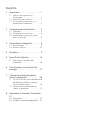 2
2
-
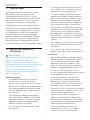 3
3
-
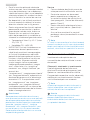 4
4
-
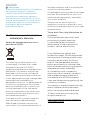 5
5
-
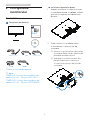 6
6
-
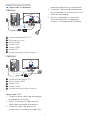 7
7
-
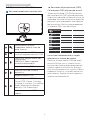 8
8
-
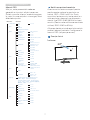 9
9
-
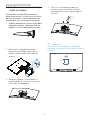 10
10
-
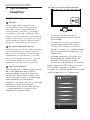 11
11
-
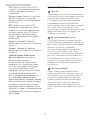 12
12
-
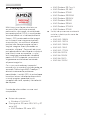 13
13
-
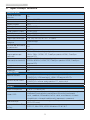 14
14
-
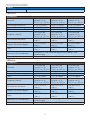 15
15
-
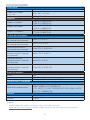 16
16
-
 17
17
-
 18
18
-
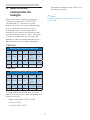 19
19
-
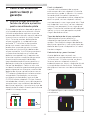 20
20
-
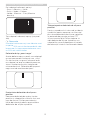 21
21
-
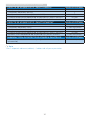 22
22
-
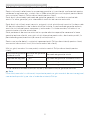 23
23
-
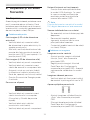 24
24
-
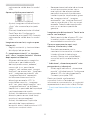 25
25
-
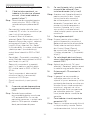 26
26
-
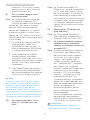 27
27
-
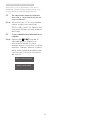 28
28
-
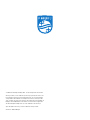 29
29
Philips 278E9QJAB/00 Manual de utilizare
- Categorie
- Televizoare
- Tip
- Manual de utilizare
Lucrări înrudite
-
Philips 226E9QHAB/00 Manual de utilizare
-
Philips 328E8QJAB5/00 Manual de utilizare
-
Philips 248E9QHSB/01 Manual de utilizare
-
Philips 328E9FJAB/00 Manual de utilizare
-
Philips 276E9QSB/00 Manual de utilizare
-
Philips 246E9QSB/00 Manual de utilizare
-
Philips 272E1GAJ/00 Manual de utilizare
-
Philips 278E9QJAB/01 Manual de utilizare
-
Philips 323E7QDAB/01 Manual de utilizare
-
Philips 278E8QJAB/01 Manual de utilizare